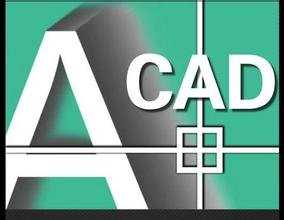cad如何按比例出图
相关话题
CAD绘图操作对于大多数并不困难,但按标准出图却是比较头疼的地方。那么大家知道cad如何按比例出图吗?下面是小编整理的方法,希望能给大家解答。
cad如何按比例出图的方法:
注:适用于2000及以上版本。
一、 熟悉施工图的制图规范。不管对CAD有多熟,不按制图规范出图都是白费。而且若对制图规范不清楚也无法理解autoCAD的打印设置。
二、 页面设置。主要是对打印效果的设置。在命令行输入pagesetup或在菜单中找“文件” –“页面设置”打开对话框。对话框中主要包括三部分:
1、 “页面设置名”。
点“添加”新创建一个页面设置样式。这样做主要是为管理清晰。而且页面设置样式可随着图形文件保存,在其他文件中也能通过点击“添加页面设置”中的“输入”来引用,可以省下不少时间。
2、 “打印设备”标签项。
A、“打印机配置”-“名称”中选择使用的打印机,然后点击“特性”,在这里我们主要调整图纸的可打印尺寸,其他参数可使用默认值,不累叙。在“设备和文档设置”标签中找“用户定义图纸尺寸与校准”-“修改标准图纸尺寸(可打印区域)”。选中后在下面会出现一个“修改标准图纸尺寸”对话框,在其中找到要用的图纸型号,然后点击“修改”调整打印范围到图纸边界的距离,把上下左右都改一下,一般改为小于5,因为标准图纸图框边最小是5毫米。
B、编辑“打印样式表”。
首先解释什么是“打印样式”。在autoCAD中是由绘制图线的不同颜色来控制最后打印图纸中该图线的打印特性的,对于一般的施工图纸,主要是图线的宽度。autoCAD中有两种控制打印样式的方法。一种是“颜色相关打印样式”这种方式是全局控制的,只要在样式表中指定了某种颜色的相应打印样式,那么在打印图纸时一种颜色就只对应一种打印样式,所有用这种颜色的对象在打印出来后都是一种打印样式,而不管对象在绘图时是如何设定。例如:设定绿色的打印线宽是0.5则文件中所有用绿色画出的对象打印出来均是0.5宽。要为一个对象指定打印样式特性,就要修改该对象的颜色。另一种是“命名打印样式”,在这种方式中可以为单个对象指定独立的打印样式。例如:在同一个文件中,同样是绿色的对象可以打印出不同的线宽。
一般施工图纸都需要比较规范、统一,所以建议使用“颜色相关打印样式”。